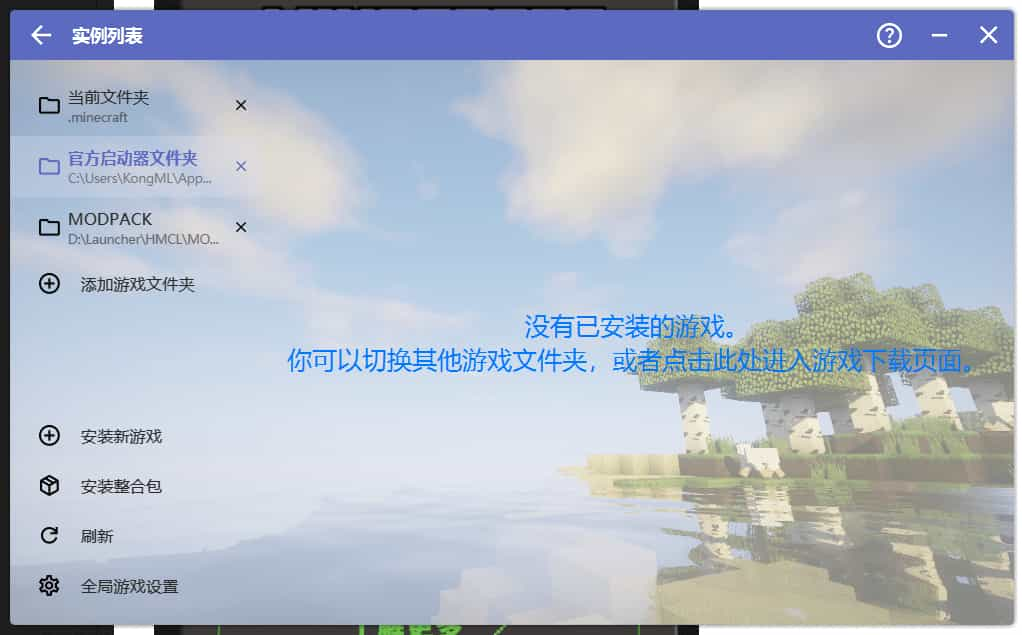适合谁看?
纯萌新,而且想要玩正版,或者跟朋友联机。
如果要先玩 Minecraft 再花钱补票,请直接阅读 “安装 Minecraft” 章节。
一开始去买正版有点自找麻烦了,应该直接跳到使用启动器。——某USTCMC群友
前置条件
- 一台 Windows 电脑
- 一个 Microsoft 账号
- 一个可以联网的环境
- 一台装有支付宝的手机
- 一个有至少¥89余额的支付宝账号
如果需要直观的视频教程,参考『天暮君TIAM3R』的教程,前往: 【什么!听说你还没有购买国际正版MC?教你补票正版MC – 保姆级教程】 https://www.bilibili.com/video/BV1DDhbzfEJi
内容
- 买一个 Minecraft 正版账号
- 找到购买途径
- 付款
- 安装 Minecraft
- 安装 Java 运行环境
- 安装启动器
- 登录正版账号
- 自定义名称和皮肤
- 下载 Minecraft 版本
买一个 Minecraft 正版账号
找到购买途径:Microsoft Store
首先在你电脑上找到这个图标,点击打开。
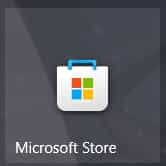
打开之后点击右侧头像查看你的账号信息。如果没有账号,请先登录。记住这个账号和密码,以后将用它登录正版 Minecraft。
上方的搜索框输入“Minecraft”,然后点击搜索。
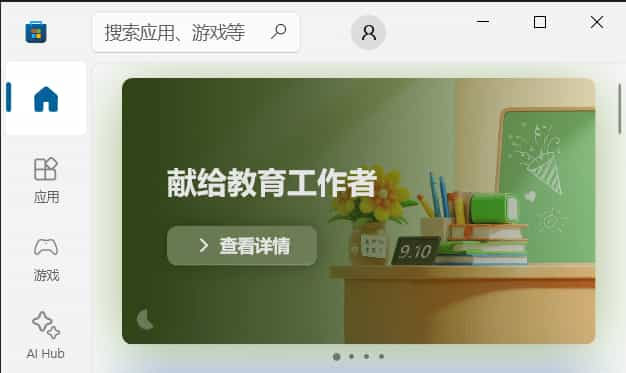
向下找到 “Minecraft: Java & Bedrock Edition for PC | ¥89.00″,点击进入。点击 “购价 ¥89.00” 按钮购买。
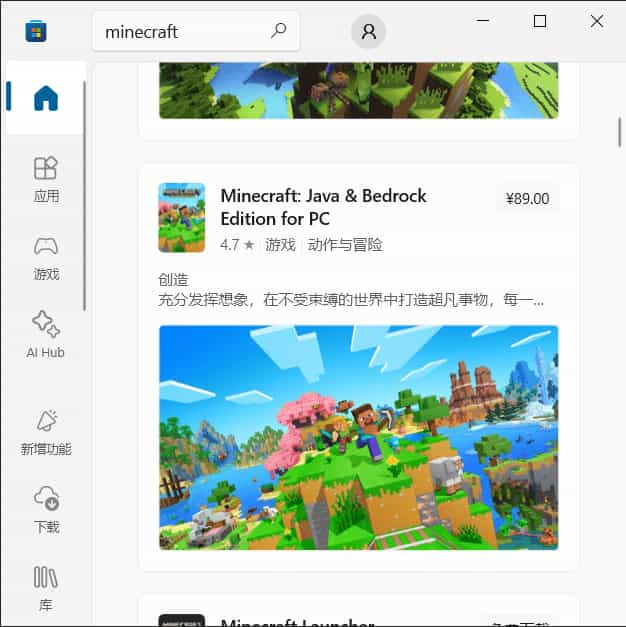
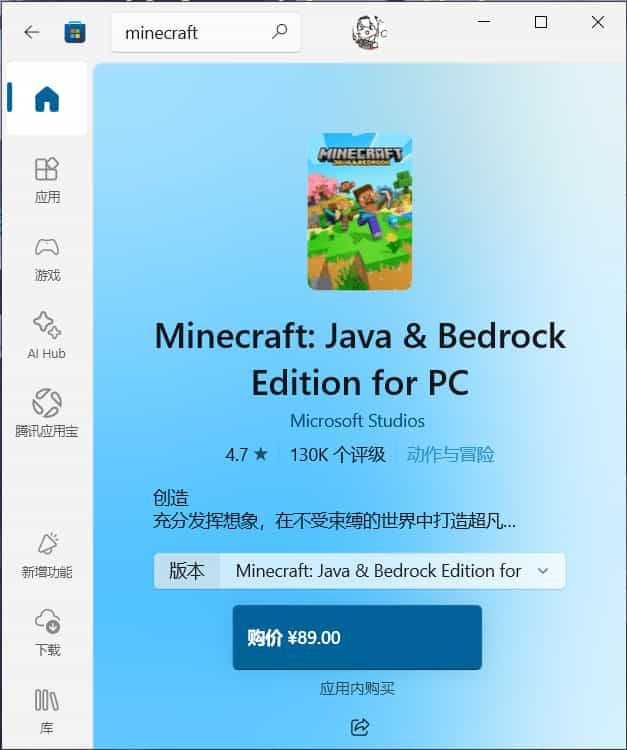
付款
选择付款方式,这里基本只能选择支付宝。
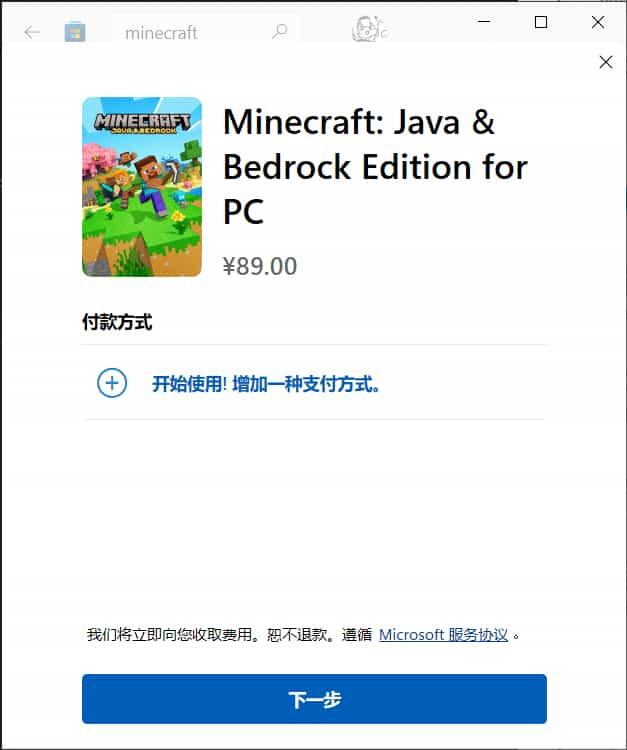
点击 “开始使用!增加一种支付方式。”选择支付宝,点下一页。使用手机支付宝扫描二维码登录。
此时手机上提示授权微软进行免密支付及自动续费,点击”同意协议并开通免密支付”,输入支付密码,授权登录。
注:务必谨慎使用免密支付。
回到电脑,补充填写地址信息,这里随便填写,把标有*号的都填上。点击保存。
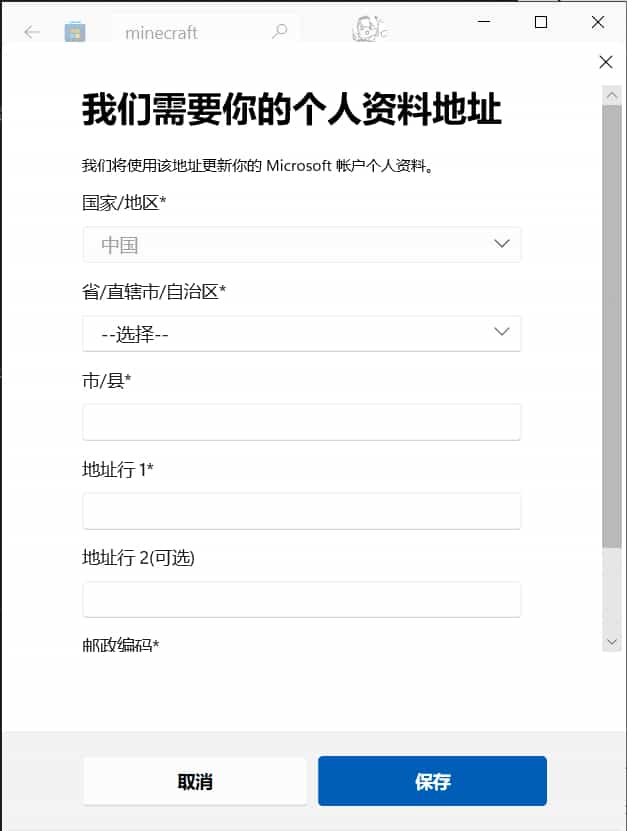
点击购买,确认订单信息无误后,完成后续购买流程。
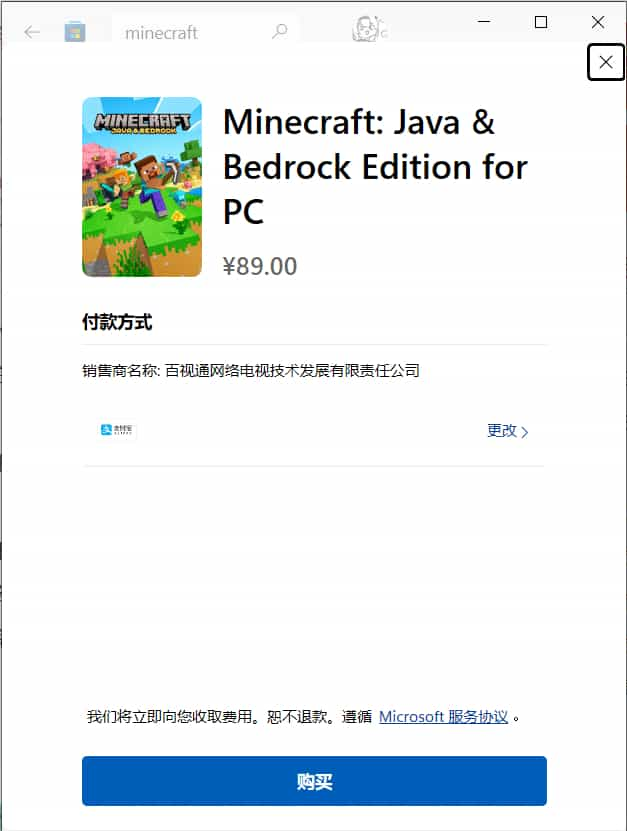
支付成功时手机上会收到支付宝的支付成功通知。接下来手动关闭支付宝的自动续费功能,避免不必要的扣费。
回到电脑,点击左下角的 “库” 按钮,找到 “Minecraft: Java & Bedrock Edition”,说明安装成功。
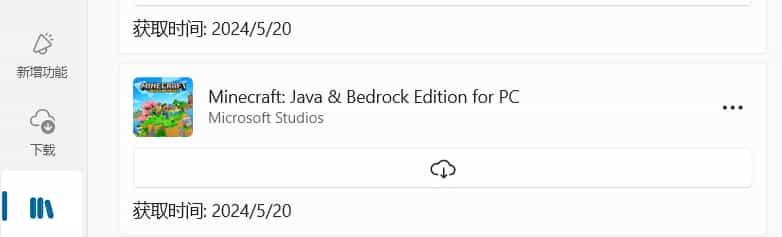
安装 Minecraft
接下来需要一个 Java 运行环境,以及一个启动器,来真正运行 Minecraft。
安装 Java 运行环境
打开浏览器访问 Java 下载页面。
https://www.oracle.com/cn/java/technologies/downloads/#java21
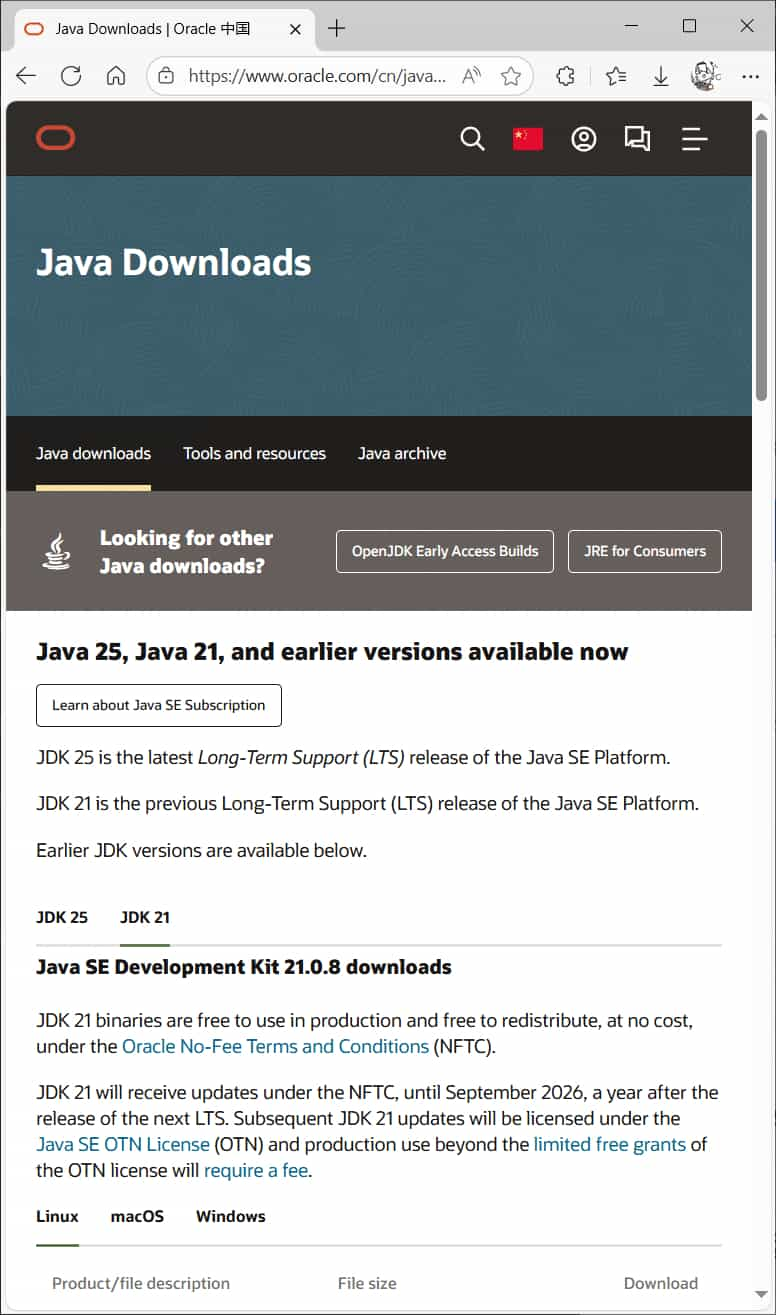
点击 “JDK 21” 下的 “Windows”,进入下载。选择 “x64 Installer” 的链接,点击下载。
https://download.oracle.com/java/21/latest/jdk-21_windows-x64_bin.exe
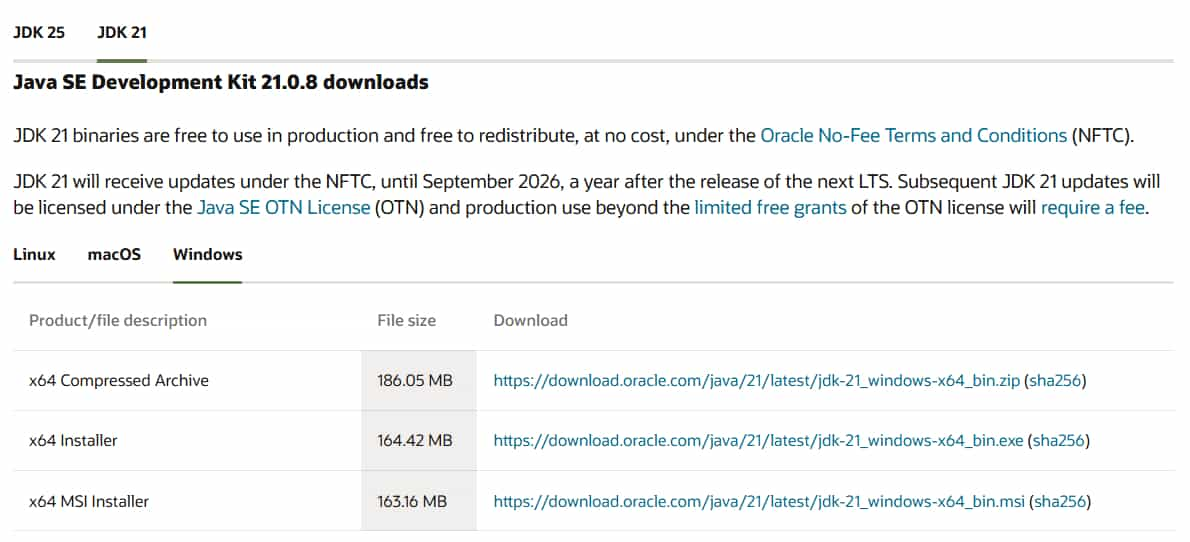
下载完成后,从 “此电脑” 找到下载文件夹,双击运行下载的安装包。

在安装界面连续点击 “Next” 直到安装完成。
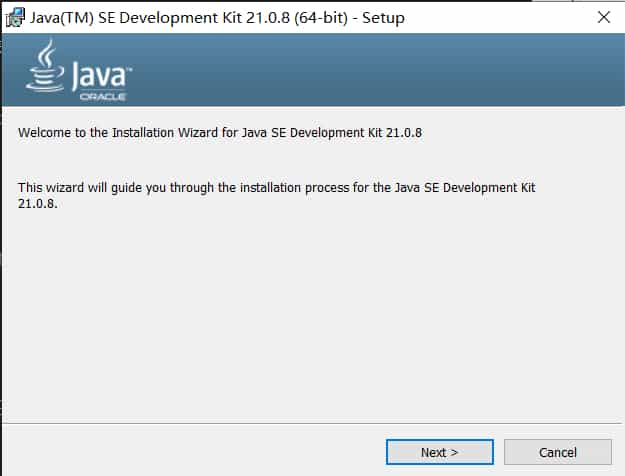
安装启动器
一般只推荐下载第三方启动器,如 Plain Craft Launcher(PCL)或者 Hello Minecraft Launcher(HMCL)。
这里以 HMCL 为例。
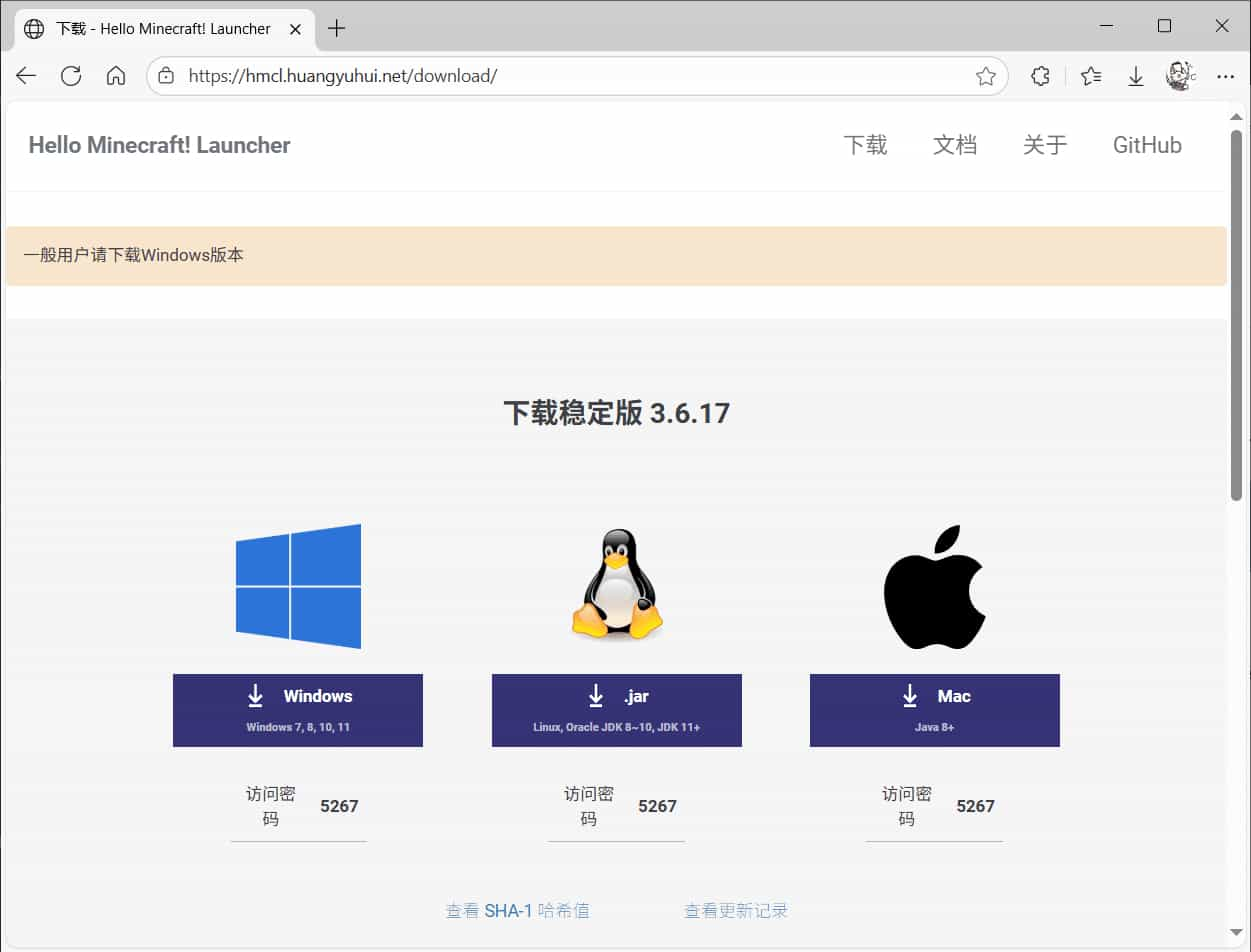
选择 “Windows” 版本,点击下载。
该链接跳转至网盘,点击文件列表的 “Windows” 文件夹,再点击 “HMCL-3.6.12.zip” 压缩包,点 “普通下载 – 立即下载”。
把你下载的压缩包拖动到另一个盘中(如 D盘),在那里双击压缩包打开,然后点击上方的 “全部解压缩”,再点提取。
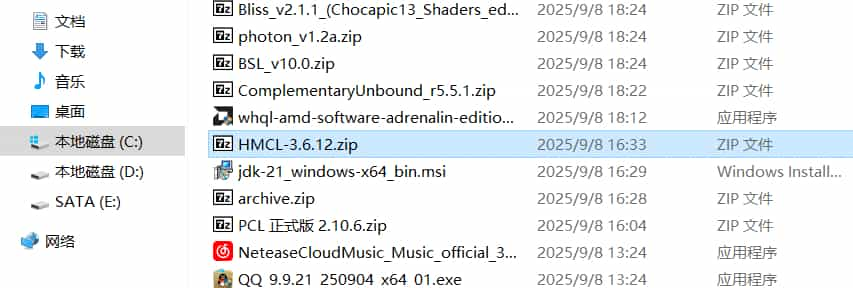
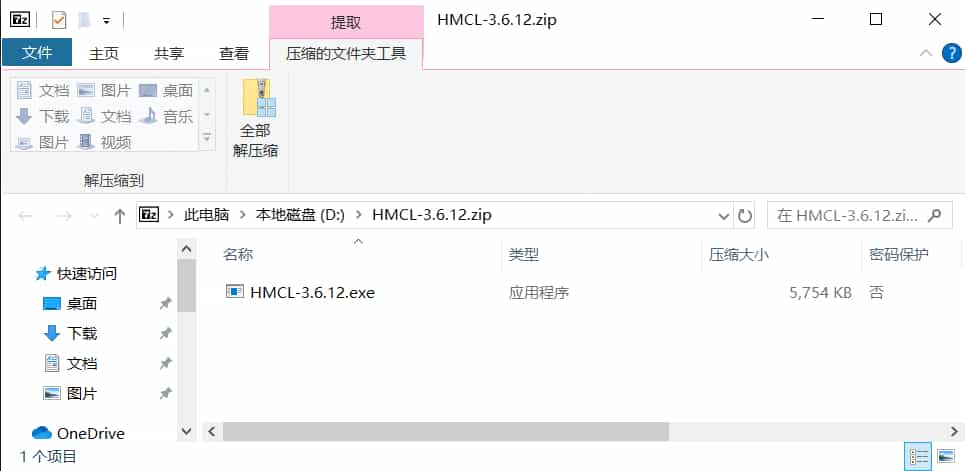
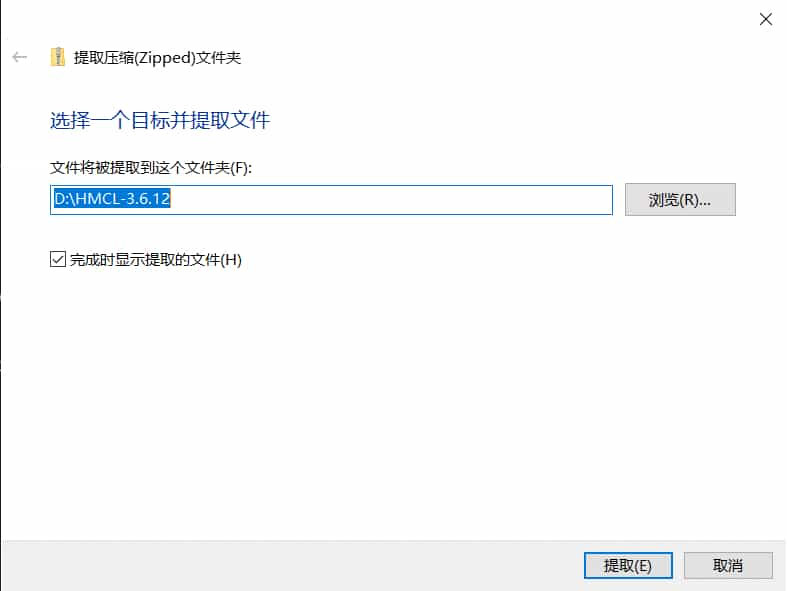
解压完成后,进入解压后的文件夹,双击 “HMCL” 运行启动器。
- 不要在压缩包内运行任何 .exe。
- 如果你看不到 .zip 后缀的话,可以在文件夹上方的 “查看” 选项卡中,勾选 “文件扩展名”。
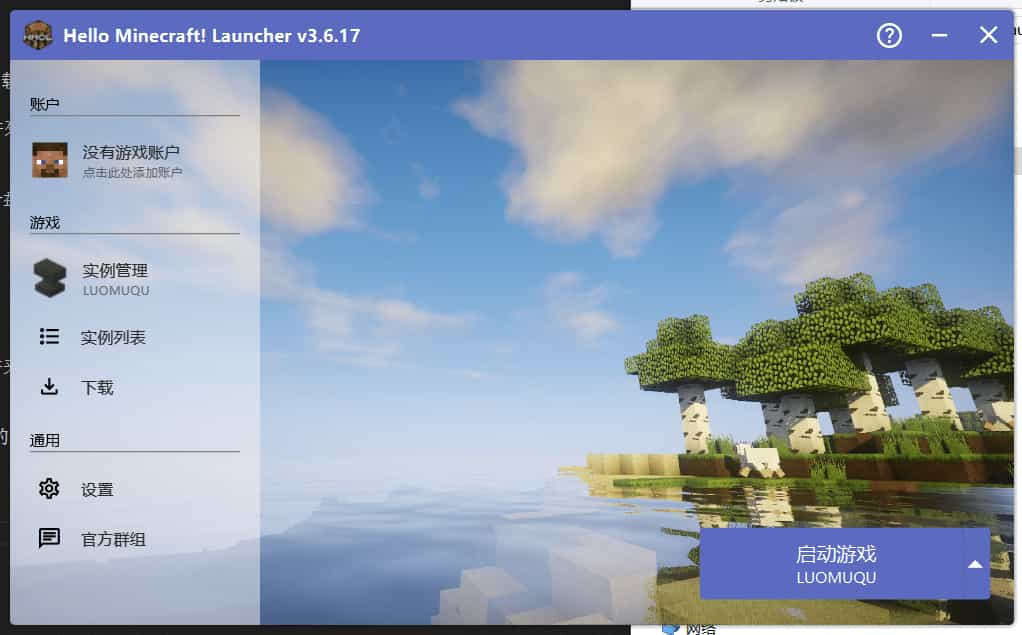
对着文件夹里的 HMCL 右键,点 “发送到 – 桌面快捷方式”,把启动器送到桌面,防止找不到。
登录正版账号
点击账户 – 没有游戏账户,点击添加账户 – 微软账户,点击登录。
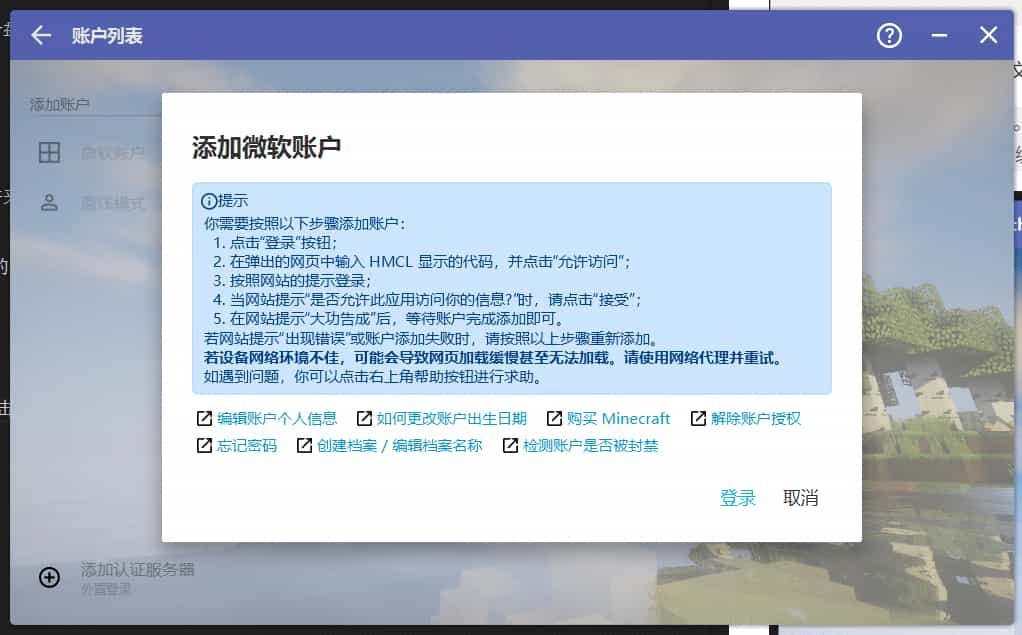
将会弹出浏览器页面,要求 “输入代码以允许访问”,此时在输入代码框右键,并直接点粘贴,点允许访问。
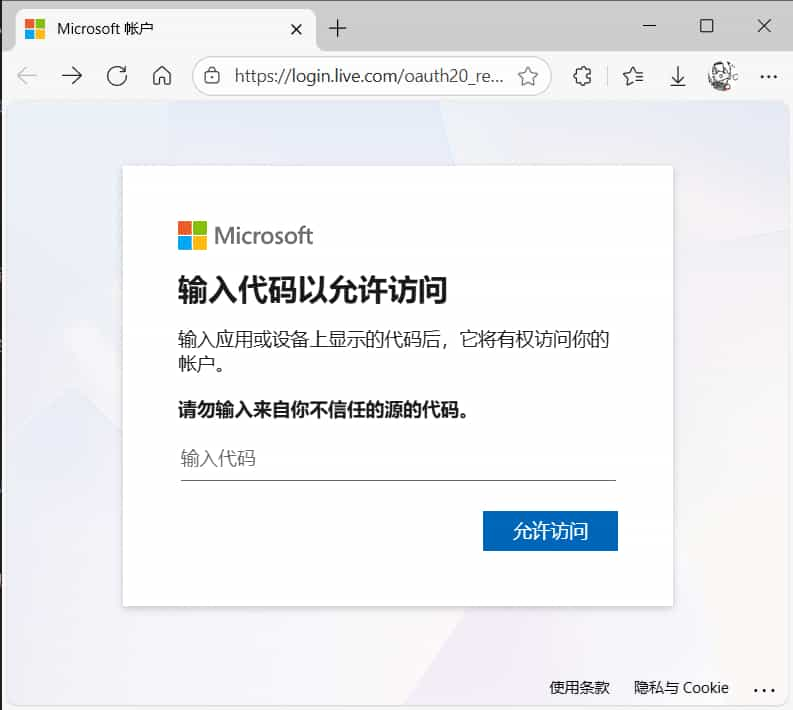
接下来完成微软账号的登录,账号名称应当与前文购买正版 Minecraft 时提到的账号相同。直到出现 “大功告成”,关闭浏览器,回到 HMCL。
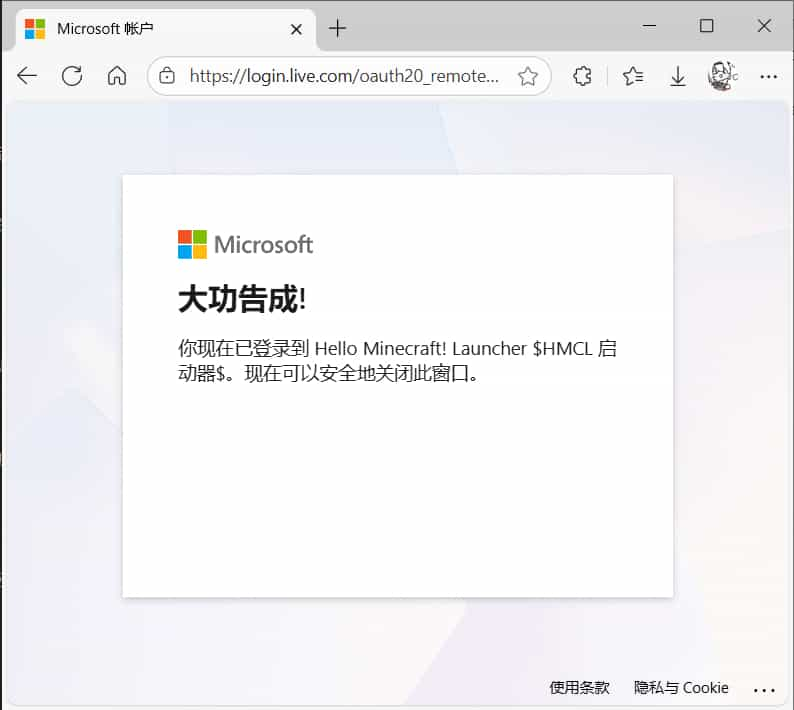
此时在列表中将会显示你的正版账号。
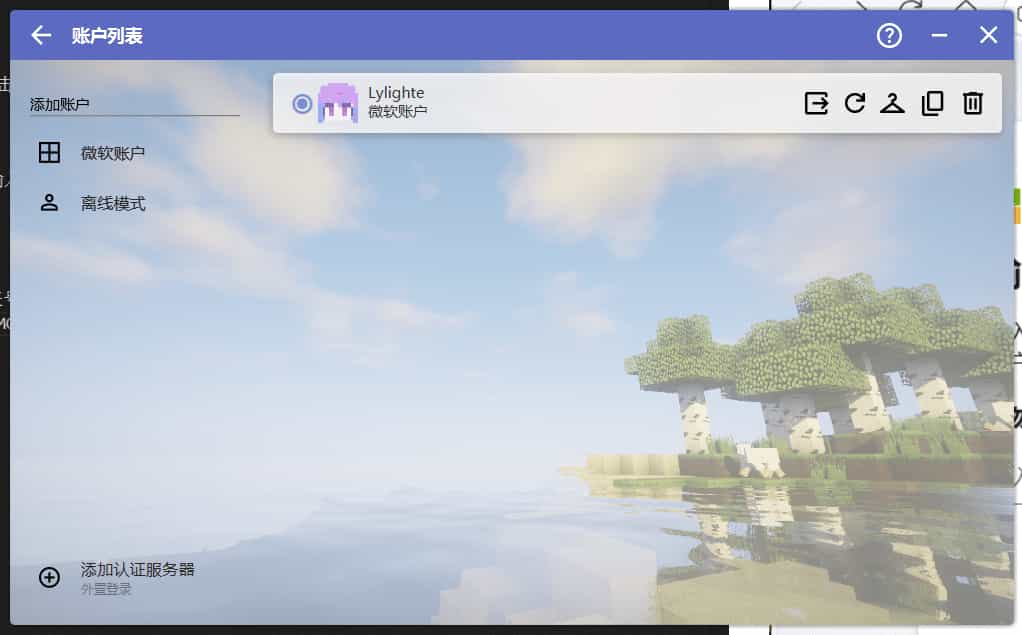
自定义名称和皮肤
去浏览器访问 Minecraft 官网。对于每次弹出的引导窗口,总是点击 “继续浏览该网站”。
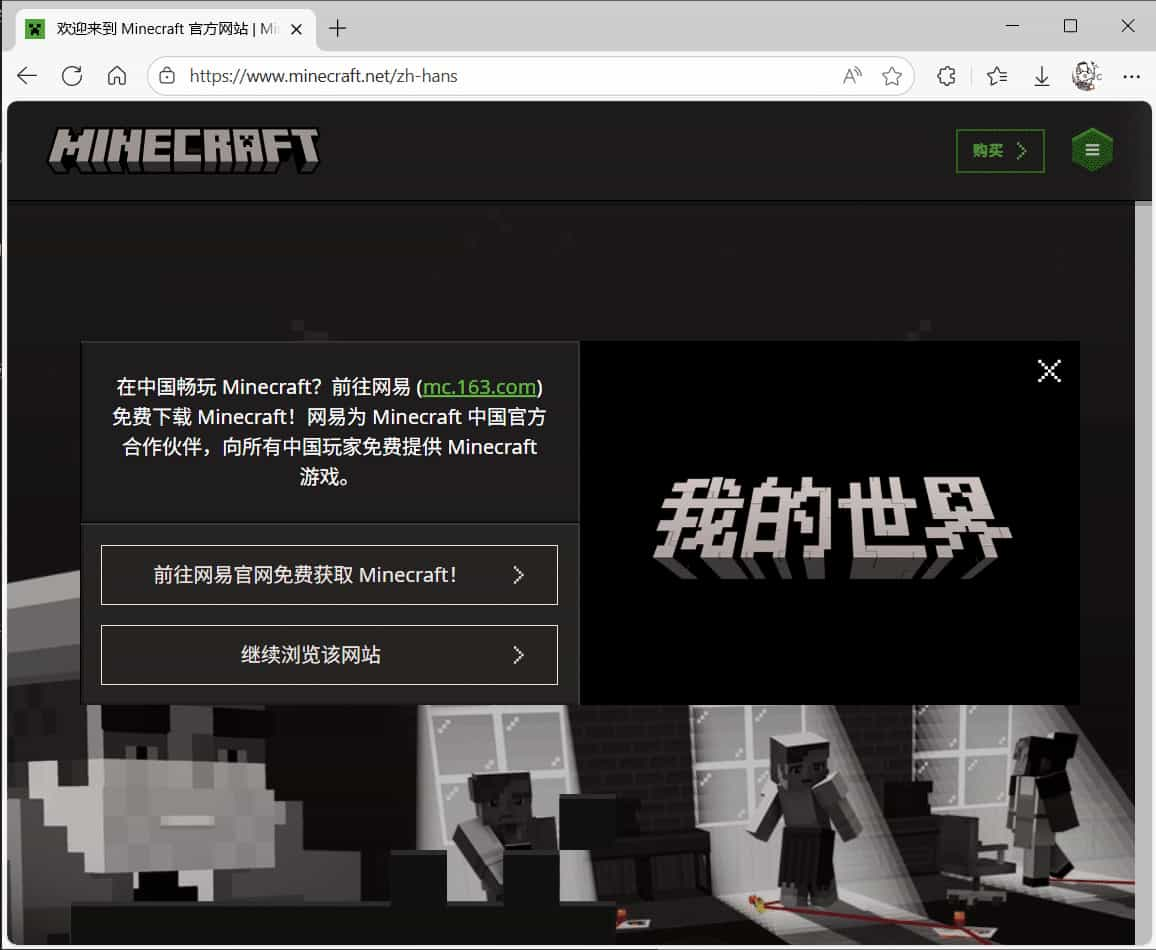
点右上角三条杠 – 账户 – 登录。点 “登录方式 – Microsoft”。
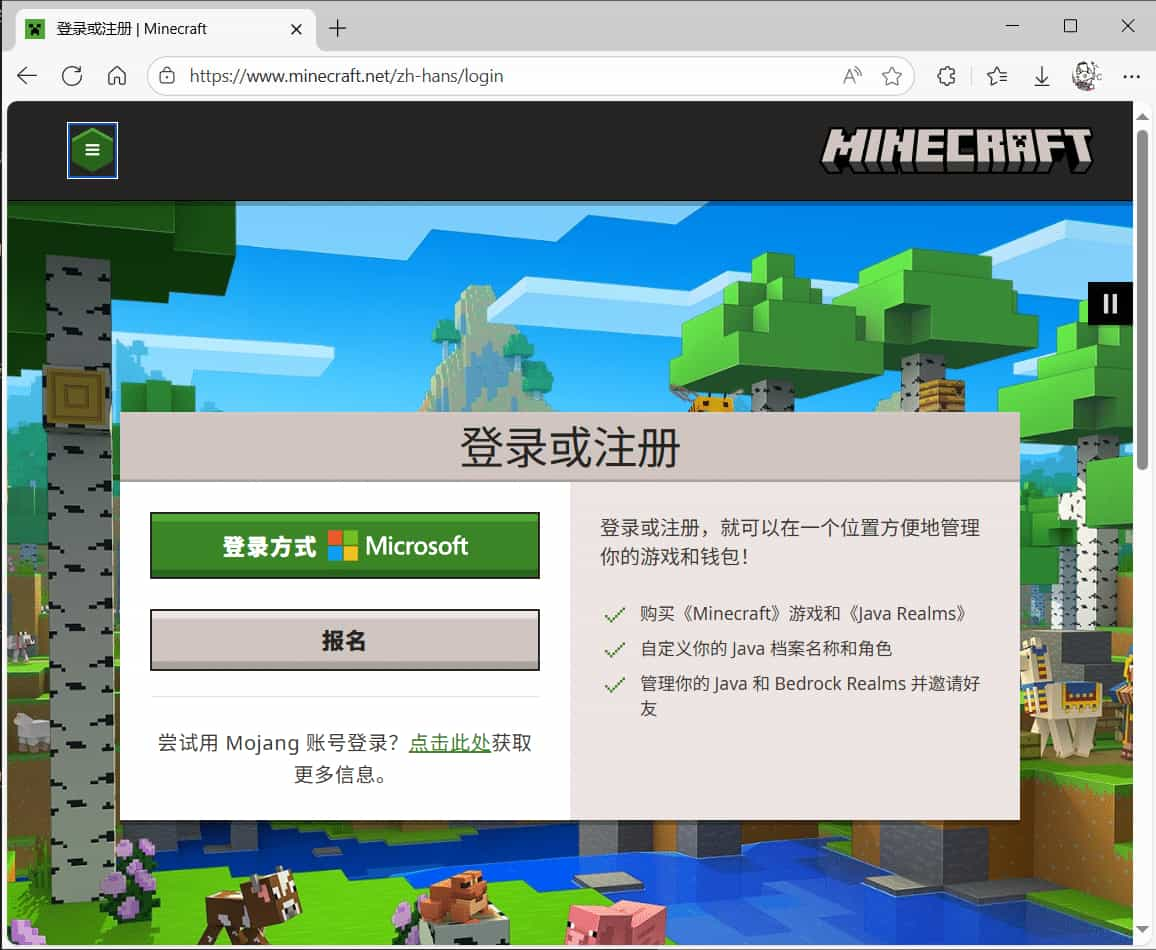
登录后点 “Minecraft: Java – 更改简介名称”,取一个适合自己的 ID。
点击 “Minecraft: Java – 更改皮肤”,可供以后上传自定义皮肤。
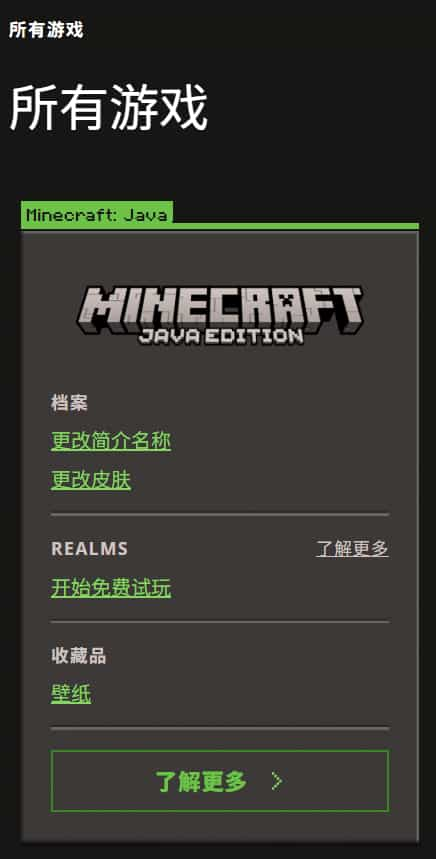
下载 Minecraft 版本
回到 HMCL,点击 “版本列表” 选项卡,再点 “安装新游戏”,选择版本安装。